02K3常见问题集配置篇第二章Word格式文档下载.docx
《02K3常见问题集配置篇第二章Word格式文档下载.docx》由会员分享,可在线阅读,更多相关《02K3常见问题集配置篇第二章Word格式文档下载.docx(27页珍藏版)》请在冰豆网上搜索。
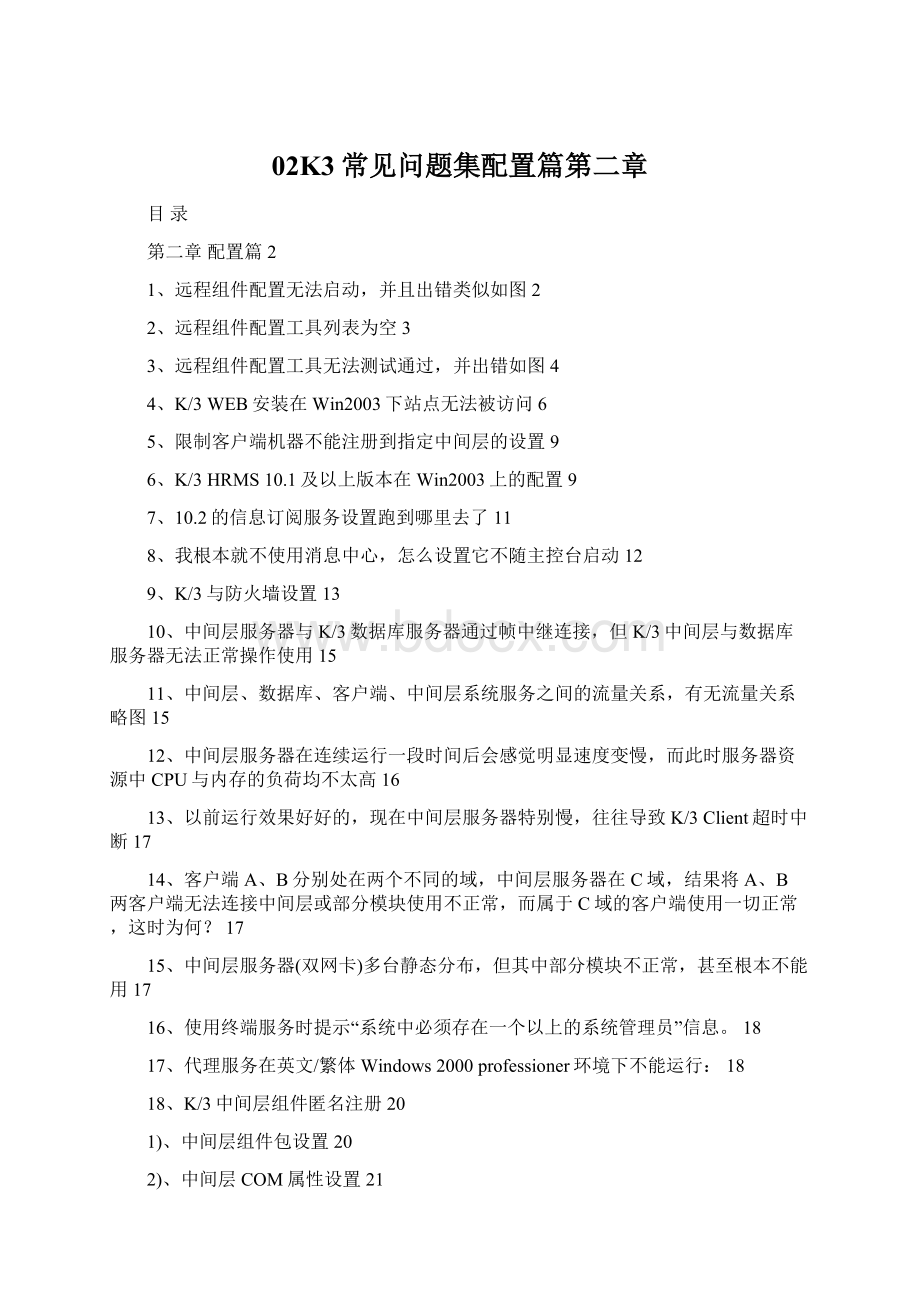
本章节主要讲述如何配置K/3。
1、远程组件配置无法启动,并且出错类似如图
原因分析:
出现该问题是由于客户端%windir%\system32(Win98路径应该%windir%\system)下的kdlogin.lst和kdcom.cfg不匹配引起的。
出现这种情况的原因应该就是以上提到的两个文件中一个不存在或者安装的时候某个文件被锁定而没有被替换成最新的文件而出现。
解决方法:
到一些可以正常运行远程组件配置工具的机器的以上路径拷贝这两个文件到当前出问题的机器的%windir%\system32(Win98路径应该%windir%\system),替换即可。
2、远程组件配置工具列表为空
出现该问题是由于客户端%windir%\system32(Win98路径应该%windir%\system)下的kdlogin.lst和kdcom.cfg不存在引起的。
到一些可以正常运行远程组件配置工具的机器的以上路径拷贝这两个文件到当前出问题的机器%windir%\system32(Win98路径应该%windir%\system)下即可。
3、远程组件配置工具无法测试通过,并出错如图
对于以上错误,在其他的地方还会表现为“拒绝的权限”这样子的信息,其实问题实质是一样的,分析如下:
1)远程中间层机器和本机网络不通,可以使用ping命令确认是否网络通畅。
如果网络通了还是问题依旧,进入分析2
2)该部分测试的组件中间层是否安装,如果没有安装测试不通过是正常的,如果确认已经安装,请进入分析3
3)本机%windir%\system32(Win98路径应该%windir%\system)对应组件的VBR和中间层组件不匹配。
首先比较中间层和客户端的VBR文件的修改时间是否一致,如果不一致,则使用中间层的VBR替换客户端机器的VBR;
如果一致则比较中间层VBR和对应的DLL文件修改时间是否一致,如果不一致,则要取得和DLL文件一致的VBR文件替换客户端和中间层对应的文件。
如果进行以上操作后问题依旧,进入分析4
4)本机以前安装过中间层,而且本机的中间层COM+组件包没有卸载干净。
请启动【控制面板】-【管理工具】-【组件服务】,然后在组件服务中进入【COM+应用程序中】,将K/3相关的包删除。
如果问题还是依旧,请进入分析5
5)中间层服务器没有用户登录Windows系统。
如果注册中间层组件的时候使用匿名注册,那么所有的COM+组件必须要有权限的用户登录操作系统后才能启动和被访问。
如果登录后问题依旧,请进入分析6
6)如果注册中间层的时候使用了高级,指定了COM+组件的启动用户,那么要查看该用户密码以及用户名是否已经和注册时输入的不一致。
确认后问题依旧,请进入分析7
7)中间层、客户端或者其中的一个或者多个不在域里边,那么要求客户端当前登录Windows的用户必须存于中间层服务器的PowerUsers组中或者administrators组中。
如确认后问题依旧,请进入分析8
8)中间层的COM+服务和MSDTC服务是否启用,如果没有启动,那么测试也是不通过的,这两个服务在Win2003中是默认没有启动的。
在服务中启动以上两个服务后,如问题依旧,请进入分析9
9)客户端没有“启用分布式COM”
在命令行工具中输入dcomcnfg,启动如图界面,将图中的“再次计算机上启动分布式COM”勾上,如果启动后问题依旧,请进入分析10
10)中间层设置客户端没有默认访问权限
中间层在命令行工具中输入dcomcnfg,启动如图界面,将图中的“默认安全机制中编辑默认访问权限,在允许访问中加入Everyone,确定后,如果启动后问题依旧,请进入分析11
11)如果按照以上的步骤还是不行,那我告诉您我的最后一个绝招:
卸载K/3,然后按照安装卸载篇的第13个问题中第3步开始执行,其中最重要的一步是一定要使用Regclear注册表清除工具清除注册表,然后重新安装。
如问题依旧,请进入分析12
12)您可能受到微软系统的局限,需要寻求微软的支持。
4、K/3WEB安装在Win2003下站点无法被访问
由于Win2003对权限的要求比较严格,安装了IIS后,还需要注意:
1)允许相应的扩展,主要是ASP以及ASP.NET,如下图所示,没有相应的扩展则从【添加或者删除程序】中的【添加或者删除Windos组件】中安装,并将ActiveServerPages以及ASP.NET设置为允许
2)允许父目录访问,如下图所示
3)、注意网站的用户权限,允许相应的访问用户的访问权限,通常为匿名用户,但根据特殊情况添加相应的访问用户
附:
安装基本实现以上的自动配置
5、限制客户端机器不能注册到指定中间层的设置
在命令窗口启动Dcomcnfg,通过设置“默认访问权限”可以控制K/3客户端的指定域用户访问中间层的“加密服务”,从而达到控制用户访问指定中间层的权限,举例说明如下:
测试过程:
在KDSV域环境下
1、使用K/3客户端(机器名:
E,登录用户KDSV\rjh)通过远程组件配置工具测试中间层组件(机器名:
luox,登录用户KDSV\luox),测试中间层服务器组件全部通过,默认访问权限设置:
everyone默认启动权限:
everyone;
2、更改中间层服务器默认访问权限设置:
:
kdsv\luox
默认启动权限:
everyone,使用K/3客户端(机器名:
E,登录用户KDSV\rjh)通过远程组件配置工具测试中间层组件(机器名:
luox,登录用户KDSV\luox),测试中间层服务器组件中除“加密服务”外其余组件均测试通过,使用K/3主控台登录失败。
3、使用K/3客户端(机器名:
E,登录用户KDSV\luox)通过远程组件配置工具测试中间层组件(机器名:
luox,登录用户KDSV\luox),测试中间层服务器组件全部测试通过,使用K/3主控台登录成功。
6、K/3HRMS10.1及以上版本在Win2003上的配置
一、没有安装SP1
由于Win2003对权限的要求比较严格,所以以下几点必须注意:
1、首先按照配置篇中的第4个问题“K/3WEB安装在Win2003下站点无法被访问”配置Web站点,后续请进行以下步骤【对于人力资源,10.2安装基本上已经自动实现这些配置,但是还是建议检查一下】。
2、若中间层和人力资源服务部件分别安装在不同的服务器,需要进行如下配置:
进入Internet信息服务(IIS)管理器,选择默认站点->
KDHRMS->
属性->
目录安全性,按下图设置,其中输入的用户名为在中间层具有User组权限的用户。
二、安装了SP1
1、首先请根据“主控台篇”中的问题12进行设置
2、设置后,K/3GUI系统可正常使用,但HR系统仍然不可使用,这是因为HR系统为B/S架构,安装Win2003SP1后调用方式有所不同。
进入组件服务->
我的电脑->
COM安全->
启动和激活权限的编辑限制,添加ANONYMOUSLOGON用户,并按如下图设置其权限。
若系统采用域认证方式,设置以上两步后K/3系统就可以正常使用了。
若系统采用匿名注册方式,设置以上两步后登录GUI客户端和HR系统还会报“拒绝权限”的提示。
这是因为安装Win2003SP1后把COM+的一些设置初始化为默认值,导致K/3安装程序的一些设置不起作用,这时候只需要重新以信任方式注册中间层组件即可,如下图。
7、10.2的信息订阅服务设置跑到哪里去了
“信息订阅服务设置”工具主要用于设置进行短信、邮件发送和计划任务定时执行所需的配置信息。
在此处进行配置后,在可以在K/3各业务系统中进行业务操作后,使用邮件、短信方式等辅助的信息通知机制,可以更好的实现业务工作流。
10.1以及以前版本这个工具是随着K/3中间层服务器部件一起安装的,当安装了中间层服务器部件后,这个工具就自动安装成功了。
选择〖开始〗〖程序〗〖金蝶K/3〗〖中间层服务部件〗〖系统工具〗〖系统信息订阅设置〗,打开“信息服务设置”窗口。
这个窗口中总共有四个标签页,分别是“短信服务器信息”,“企业短信信息”,“企业邮件信息”,“计划任务设置”。
结合一些客户的反馈需求,到了10.2这个工具被转移到了客户端的主控台中。
8、我根本就不使用消息中心,怎么设置它不随主控台启动
进入主控台,然后点击打开消息管理窗口,如图,就可以设置了。
系统默认消息中心不随主控台一起启动。
注意:
以上选项只有10.2有效,10.1以及以前版本都是默认随主控台启动且没有选项可以设置。
9、K/3与防火墙设置
1)、名词解释
防火墙(FireWall)——是通过创建一个中心控制点来实现网络安全控制的一种技术。
通过在专用网和Internet之间的设置路卡、防火墙监视所有出入专用网的信息流,并决定哪些是可以通过的,哪些是不可以的。
安全的防火墙意味着网络的安全。
端口(Port)——计算机用于通讯所使用的通道,如web用的端口80,开放的端口越多,则越容易被非法入侵。
TCP——TransmissionControlProtocol的简称,是Internet上广为使用的一种计算机协议。
UDP——UserDatagramProtocol的简称,WindowsNT常使用的协议。
Regedt32.exe——用于进行注册表编辑的工具。
RPC——远程访问服务的简称。
如要使用Modem或DDN使本局域网与外界进行数据交换,需安装RPC服务。
DCOM——DistributedComponentObjectModel分布式组件对象模型。
DTC——DistributedTransactionCoordinator分布式事务处理
2)操作指南
K/3中间层、K/3数据服务、客户端使用DCOM、DTC技术分布——
K/3中间层:
DCOM、DTC;
K/3客户端:
DCOM
K/3数据库服务:
DCOM、DTC
由于安全性的问题,防火墙只允许通过Internet信息数据交换使用特定端口(如web用80),而DCOM创建对象时使用的是1024-65535之间的动态port,并且由于防火墙的IP伪装特性,这使DCOM在有防火墙的服务器上是不能进行正常连接的,为解决此问题,需如下处理:
3)服务器和客户端统一使用TCP/IP协议。
微软WindowsNTserver4.0与WindowsNTWorkStation4.0之间使用UDP协议,而这在防火墙上则不能完全正常运用。
所以需设置DCOM只使用TCP/IP协议(NT5.0缺省使用TCP/IP,不用设置)。
4)、防火墙设置:
开放RPC使用端口135以及供DCOM/DTC使用的端口5000~5200
安全说明:
由于开放Port越多,则安全性越差,一般防火墙都关闭了大量端口,以防止非法入侵,但DCOM要使用大量的Ports,要解决二者的矛盾,可通过统一的RPC端口管理,(由RPC统一进行创建DCOM对象所需的port的映射处理)
所以需在防火墙服务器上打开RPC端口135,以及供DCOM/TDC随机调用,并且限制在一定的范围(建议值范围5000~5200)
5)两计算机之间操作如下
1.修改服务器注册表
使用regedt32.exe进行注册表编辑,注意不能用regedit.exe
并展开至HKEY_LOCAL_MACHINE\Software\Microsoft\Rpc\
2.点击文件夹RPC,然后在编辑菜单增加项,在增加对话框中,输入Internet,如下:
HKEY_LOCAL_MACHINE\Software\Microsoft\Rpc\Internet
3、在Internet文件夹中,新增名为Ports的值,类型选择REG_MULTI_SZ,一个或多个端口范围,用于DCOM创建对象时使用,根据客户端数量多少指定,每行指定一范围。
每个字符串值类型为单个端口或者是一个范围值。
例如,打开端口5000,指定为5000,打开5000至5020,则指定5000-5020.此时每行则可以指定多个端口或一个范围值。
必须说明的是端口范围为1024~65535,如果超出该范围则无效。
微软推荐将端口范围在5000以上,最小范围15~20个。
按照同样方式以下两项添加:
Value:
PortsInternetAvailable
DataType:
REG_SZ
Data:
Y
UseInternetPorts
Y
4.可选项:
在服务器和客户端的HKEY_LOCAL_MACHINE\Software\Rpc下,您需要删除在DCOMProtocols项中所有除NCACN_IP_TCP外的其它内容(用于保证此端口只供DCOM使用TCP/IP,以防止其它非法入侵)
5.重新启动计算机。
6.结果验证:
a、使用PingIP地址指令,双向确认是否畅通;
b、防火墙端口开放确认,telnetIP135(一般以不出错误为依据);
c、即可使用中间层账套管理或客户端远程组件配置工具进行测试。
10、中间层服务器与K/3数据库服务器通过帧中继连接,但K/3中间层与数据库服务器无法正常操作使用
检查步骤和思路:
A、Ping(IP地址),双方检查是否正常,如果不正常则与系统管理员联系;
B、数据库服务端:
将远程数据库修改HOSTS文件,添加中间层服务器IP地址及所对应的计算机名称,或者在远程数据库服务器所指向的DNS服务器添加该中间层服务器。
C、中间层服务端:
(在中间层服务器所指向的)DNS服务器将对端数据库服务器添加,供中间层服务器解析。
或者直接在中间层服务器IP高级属性WINS中添加数据库服务器IP地址。
D、如果中间层服务器解析数据库服务器是通过DNS服务器完成,则账套管理指向数据库时选择计算机名,如果通过自身Wins解析,则账套管理输入IP地址。
E、最后通过Ping计算机名是否正常。
中间层账套管理这时仍然存在问题时,一般需要安装数据库引擎2.7以上版本,中间层默认数据库Agent版本是V2.5。
11、中间层、数据库、客户端、中间层系统服务之间的流量关系,有无流量关系略图
了解这四者之间的关系,对配置K/3网络系统及服务器是非常关键的,从下图可以看出,从数据库到K/3Client流量始终占据主流,而其他均次之。
在上图中,客户端使用K/3Client和WEB的差别是在某些操作和功能上使用了压缩技术,除此之外,其流量二者基本一样。
12、中间层服务器在连续运行一段时间后会感觉明显速度变慢,而此时服务器资源中CPU与内存的负荷均不太高
部分组件存活周期太长,导致其占用系统资源不释放。
解决办法:
1)将组件的存活期进行了设置,从720分钟改成了12~20分钟。
2)将部分组件从原组件包中剥离出来,放置到新的组件包中。
具体操作如下:
创建新的组件包—〉选择K/3组件包中消耗资源较大的组件—〉移动到到新建的组件包中(Windows2000)。
13、以前运行效果好好的,现在中间层服务器特别慢,往往导致K/3Client超时中断
A、比较其他中间层服务器,如果其他中间层服务器速度正常,则问题完全定位在这台中间层服务器上。
否则,可是是网络方面的问题。
B、步骤二:
检查内存、CPU消耗;
C、防火墙安全设置,导致账号权限失真;
D、通过网上邻居是否与数据库服务器同在一个域或可见;
E、最近是否安装过其他软件导致K/3使用某些公共文件版本产生变化。
如果有,则重新注册一次。
F、杀毒软件是否安装多版本;
G、计算机感染计算机病毒,需要安装安全补丁;
H、将网卡硬件删除后重新配置IP地址(如果通过上述仍然无法解决,则可能因安装其他软件导致网卡驱动程序部分失效)。
如果双网卡,则检查面向K/3Client端的网卡高级设置中的优先级在首位。
计算机A、B与C域中间层服务器无法解析所致。
对客户端来讲,于本地新增Wins服务器,远程中间层新增Hosts计算机名解析。
参考问题配置篇第10个问题的解决办法。
15、中间层服务器(双网卡)多台静态分布,但其中部分模块不正常,甚至根本不能用
SQLAgent版本与其他应用软件冲突,导致计算机名解析故障。
重新安装数据库引擎MicrosoftDataAccessComponents2.7,一般可以解决上述问题,特别使用VPN,帧中继连接经常要用到。
使用终端服务调用账套管理的用户管理时,偶尔会出现错误提示如图:
产生这个问题的环境是用户启动了中间层服务器,但并没有登录进去。
此时从终端服务登录到该服务器,就会出现图示的提示框。
通过检查程序,发现这个问题产生的直接原因是用户管理无法调用中间层组件(EBSBase)。
即在中间层组件的账户配置为交互式用户时,从终端用户登录到中间层服务器后,组件服务不会启动的。
(1)保证使用终端服务连接中间层服务器时,已有用户登录进入该服务器。
2)在图二中,设置账户为指定的用户,在终端服务中,以该用户连接中间层服务器。
界面提示:
“连接代理进程服务失败,请确认已启动代理进程服务程序或者用户名和密码是否正确!
”
1)建议完整安装K/3中间层,因为代理服务中用到了中间层中的KDSvrMgr.exe服务程序进行认证
2)如果不安装中K/3中间层,可以在WINNT\System32下新建一个目录KDCOM,将KDSvrMgr.exe、KDVERIFYCONTENT.DLL拷贝到该目录,并进行注册;
将KDAladdin.dll、SX32W.DLL文件拷贝到WINNT\System32目录
3)启动DCOMCNFG.exe程序,按下图修改DCOM的配置
4)重新启动计算机
5)如果使用KDDelegateRun.exe运行打开进程管理程序时不能出现窗口,请先在任务管理器中止KDDelegateMgr.exe程序的运行,再执行一次打开进程管理程序
说明:
如有下图的错误,请先运行WINNT\System32\KDCOM\KDSvrMgr.exe一次
18、K/3中间层组件匿名注册
传统认证方式:
即同域验证确认,及依靠第三方域用户特权账户(DomainAdmin)确认。
一般情况下,过多的身份验证,或由第三方进行身份验证,是靠牺牲网络性能为代价换来的,如果大量的数据包均要求第三方进行身份验证,则从某种程度上来说,降低了系统的性能,所以新增认证方式性能上肯定有所提高,但安全上局部有所下降,但可以依靠本地安全策略来控制。
1)、中间层组件包设置
A、方法一,使用“注册中间层组件”工具方法
在安装中间层组件界面增加“高级”按钮,点击该按钮,进入中间层组件运行属性设置界面。
增加一个表单让客户设置组件运行方式,如下:
在上图中,一般输入本地系统管理员账号及密码
按照客户的不同选择对中间层组件包设置不同的属性。
若选择“匿名方式”,还需执行以下几步。
B、K/3组件包手工设置
在下图中,直接在组件服务工具中,对K/3组件包全选后,将相应设置更改成下图所示的方式,即在中间层按照默认方式安装完毕后,手工修改,无需重新按照方法一,可能要注册相当一段时间。
2)、中间层COM属性设置
第一步:
账号设置
添加本地系统管理员账号,例如K/3Mid,建议以该用户登录操作系统。
第二步:
Dcomcnfg信任设置
操作系统
账号要求
Dcomcnfg
设置
说明
Win2000
方法1
中间层:
Guest—启用并修改名称,例如Guest_kd
新增组件服务专用账号,例如K/3Srv,该账号至少拥有PowerUser组的权限
使用默认设置“连接”、“标识”即可(此时客户端也采用默认方式即可)
可以实现系统服务重定向
方法2
Guest禁用
默认属性:
“无”、“标识”(此时客户端也要如此配置)
系统服务不能重定向
Win2003
Guest—启用修改名称,例如Guest_kd
HR及WEB服务器:
新建一个和中间层组件服务专用账户相同的用户,密码必须一致,可以不用该用户登录
设置完成后,注销操作系统重新登录。
3)、客户端设置
Windows20000环境
也如中间层一样设置分布式COM配置属性,如上图所示,然后注销操作系统重新登录即可。
无登录帐号及密码要求。
Windows98环境(工作组情况下)
操作系统账号设置表
系统设置图标如下
参数名称
客户端(Windows98)
中间层(Win2000)
备注
登录账号
K/3
Admin—(隶属于Administrators组)
K/3——将系统默认隶属于User组删除,以确保系统安全
同名帐号须相同密码。
如果有N